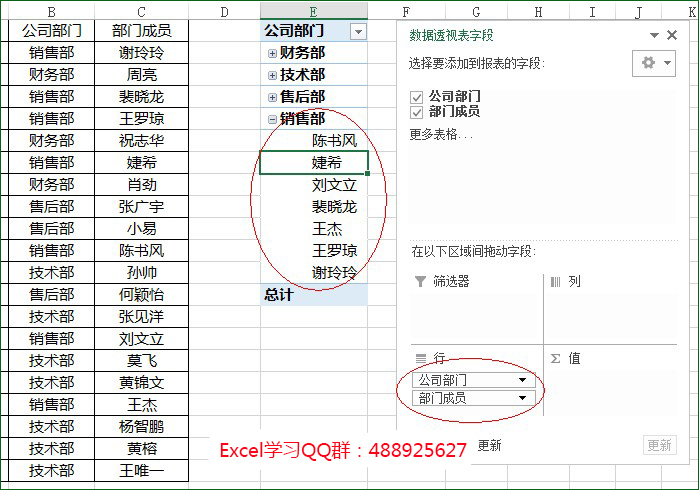内容提要:Excel一对多查询,给你三种方法,任你选择一种!
Excel一对多查询,你能够想到用什么函数?excel一对多查询不仅可以使用函数公式,还可以数据透视表。
我承认我只是一个普通人或者是懒人,尽管高手的方法很多,但我只衷情于数据透视表进行一对多查询,因为它快并且不用动脑筋!
有这样一份Excel一对多的查询案例,需要返回对应的多个值。
B、C列是数据源,根据E2的部分在F列返回对应的部门成员。
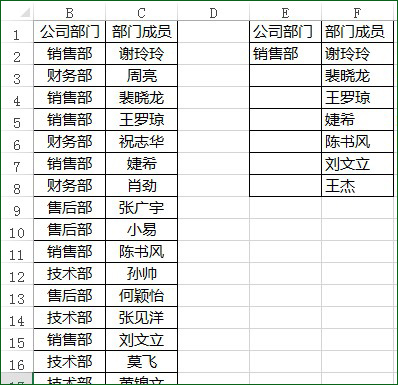
E2单元格的部门,我们用数据有效性来做下拉菜单,用户选择什么部分,F列就显示对应的部门成员。如果不会数据有效性做下拉菜单的宝贝,可以查看我们过往的教程,也可以给老师QQ:603830039留言,发送视频教程学习。
下面是高手一鼓作气的写的三种方法,我们先来看看excel函数一对多查询,F2公式为:
=INDEX(C:C,SMALL(IF(B$2:B$21=E$2,ROW($2:$21),4^8),ROW(B1)))&""
输入完毕,记得按下CTRL+SHIFT+回车键,因为这是个数组公式!然后下拉即可快速实现查询。这就是传说中的index+small+if+row函数嵌套,有点难,但是还是好用,只是新手们不容易驾驭!
第二种方法:vlookup一对多查询
1. 先在A列建立一个辅助列
在A2单元格输入公式:=B2&COUNTIF($B$2:B2,B2),然后下拉填充,效果如下:
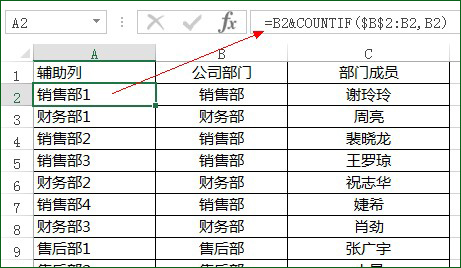
2. 在F2单元格输入公式:=IFERROR(VLOOKUP(E$2&ROW(A1),A:C,3,0),""),然后下拉。其实我们只是变通了一下VLOOKUP函数第一参数,变为:E$2&ROW(A1),相当于将 VLOOKUP函数的查询值加上了不同的序号。这种手段也是我们经常使用的。
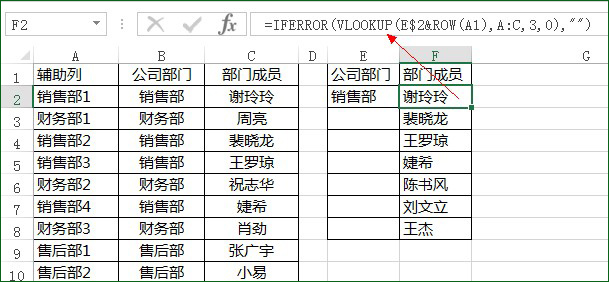
3. 数据透视表实现一对多查询
如果上面两种函数方法,你都仍然觉得复杂,那透视表就是为我们这样的懒人准备的。选中B、C的数据源,直接插入数据透视表,然后将“公司部门”和“部门成员”拖入到行字段标签,搞定!